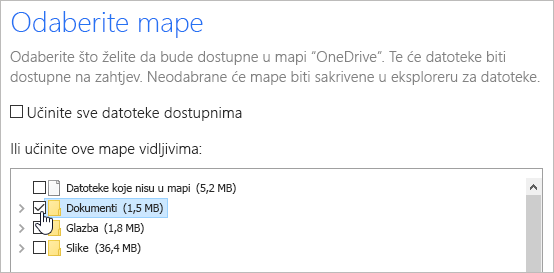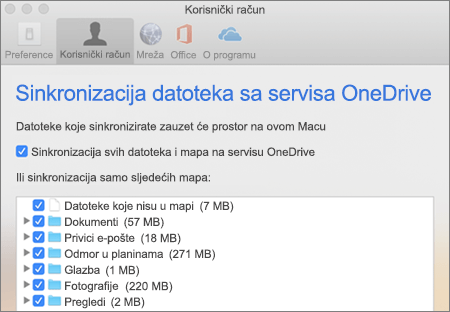Ako ne želite sinkronizirati sve mape u sustavu OneDrive s računalom, pomoću aplikacije OneDrive za Windows i macOS odaberite mape koje želite vidjeti u aplikaciji Eksplorer za datoteke ili Finder.
Prilikom pregledavanja sustava Windows ili Mac putem web-preglednika ili mobilne aplikacije uvijek ćete vidjeti sve svoje mape.
-
Otvorite postavke servisa OneDrive (odaberite ikonu oblaka servisa OneDrive u području obavijesti pa odaberite ikonu pomoći i postavki servisa OneDrive , a zatim Postavke.)
-
Idite na karticu Račun.
-
Odaberite stavku Odabir mapa.
-
U dijaloškom okviru Odaberite mape poništite sve mape koje ne želite sinkronizirati s računalom i odaberite U redu.
-
Kliknite ikonu oblaka servisa OneDrive na traci izbornika, kliknite da biste otvorili izbornik, a zatim odaberite Postavke..
-
Idite na karticu Račun .
-
Odaberite Odabir mapa.
-
U dijaloškom okviru Odaberite mape poništite sve mape koje ne želite sinkronizirati s računalom i odaberite U redu.
Napomene:
-
Možete samo provjeriti ili poništiti okvire mapa koje su već obuhvaćene servisom OneDrive. Mape koje nisu na servisu OneDrive (kao što je vanjski USB pogon) ne mogu se uključiti za sinkronizaciju. Saznajte više.
-
Ne možete poništiti određene mape koje su važne za PC, uključujući mape Dokumenti, Radna površina, Slike i Osobni sef.
-
Ako poništite okvir mape koju sinkronizirate s računalom, mapa će se ukloniti s računala, ali mapa i njezin sadržaj i dalje će biti dostupni na mreži.
-
Sve prilagođene postavke sinkronizacije koje odaberete jedinstvene su za svako računalo i svaki račun.
Saznajte više
Treba li vam dodatna pomoć?
|
|
Obratite se službi za pomoć
Za tehničku podršku idite na stavku Obratite se Microsoftovoj podršci, unesite opis problema i odaberite stavku Zatražite pomoć. Ako još uvijek trebate pomoć, odaberite stavku Zatražite podršku za usmjeravanje na najbolju mogućnost podrške. |
|
|
|
Administratori
|